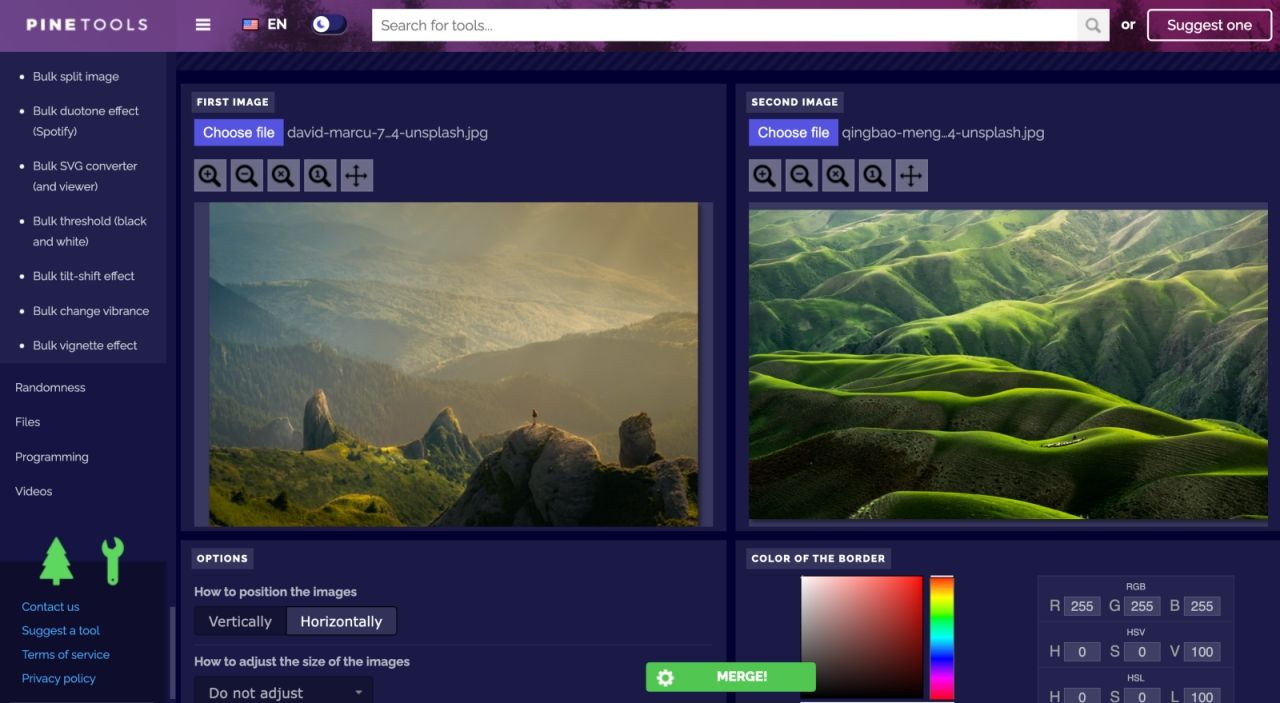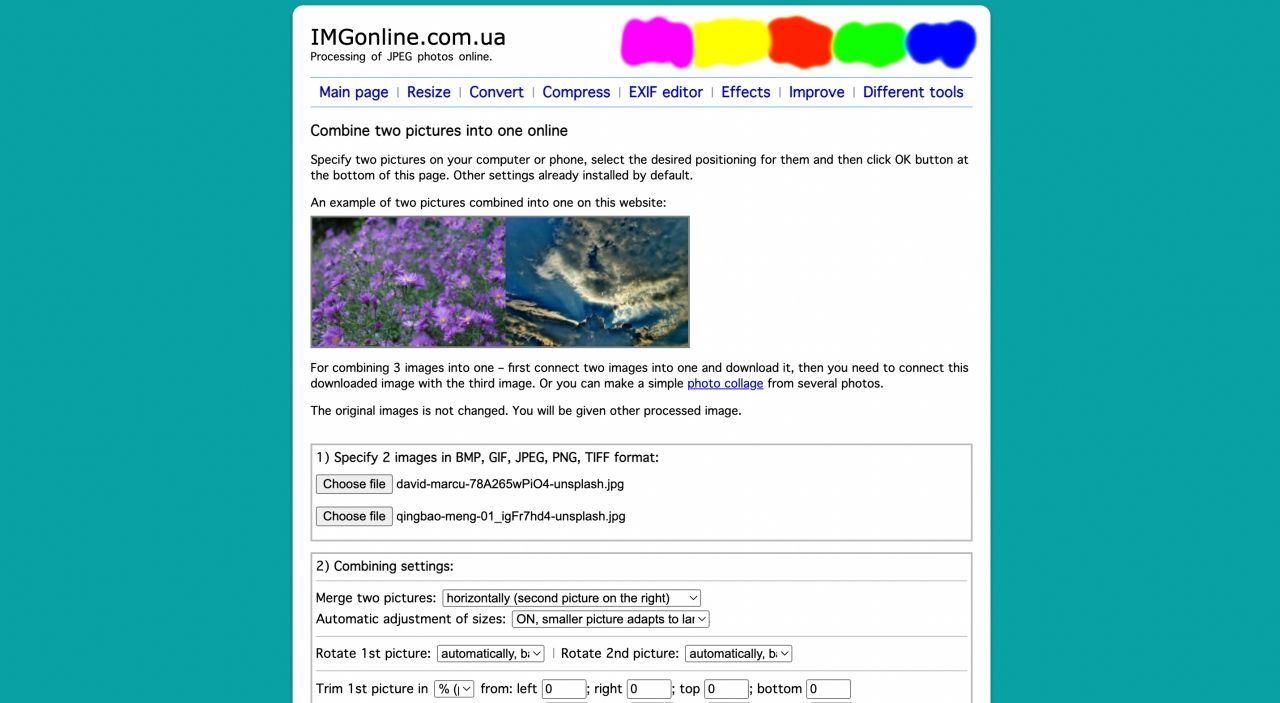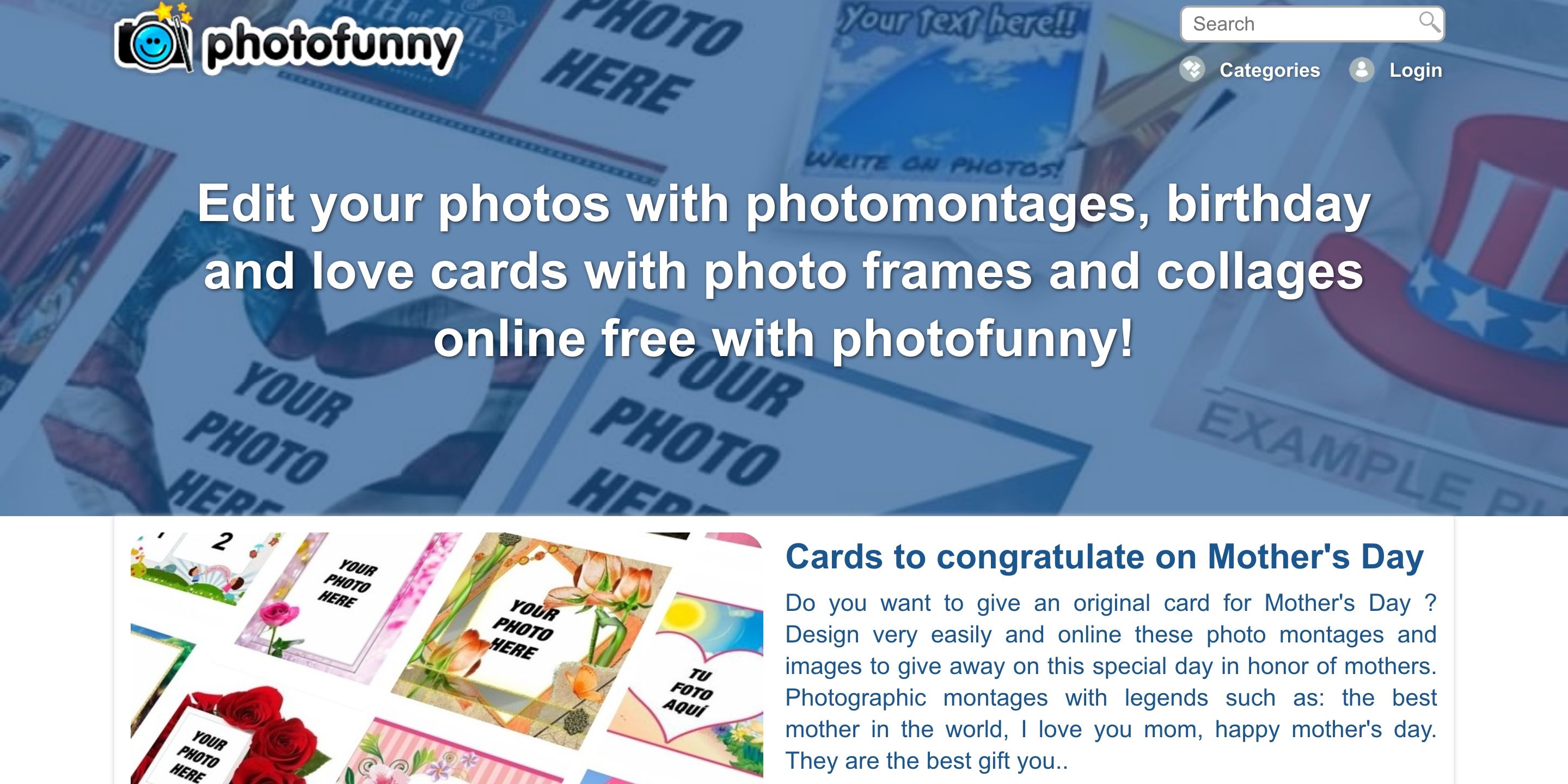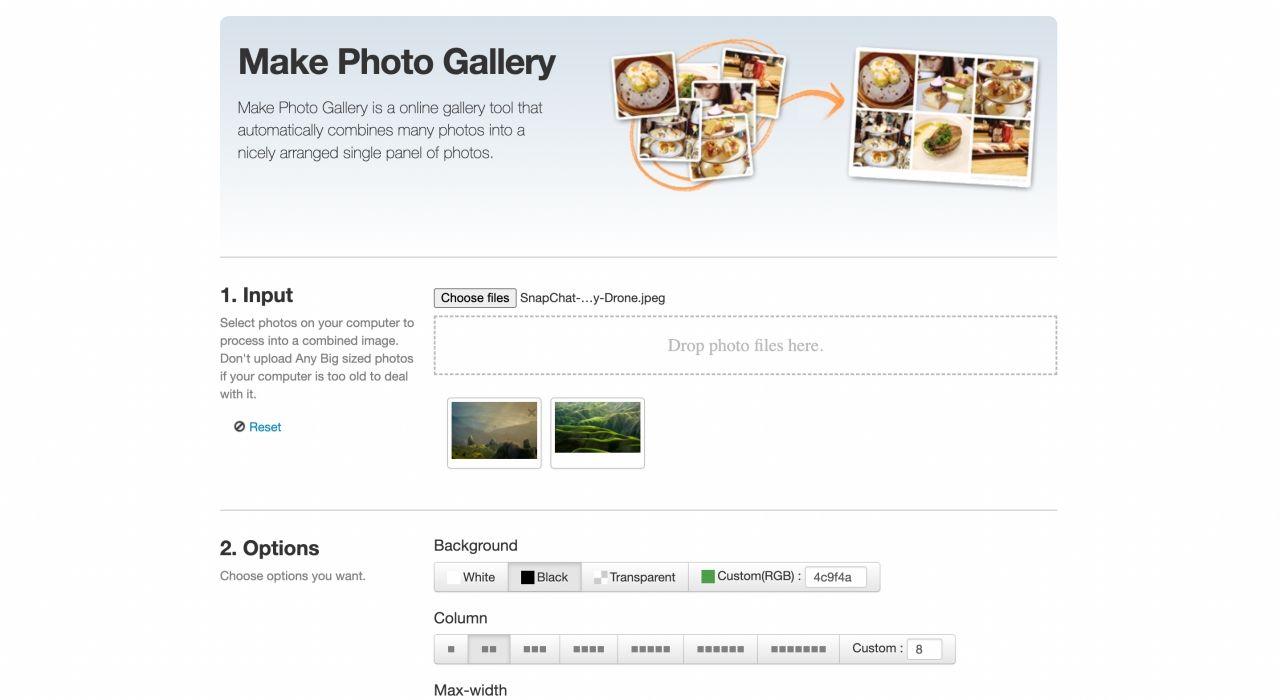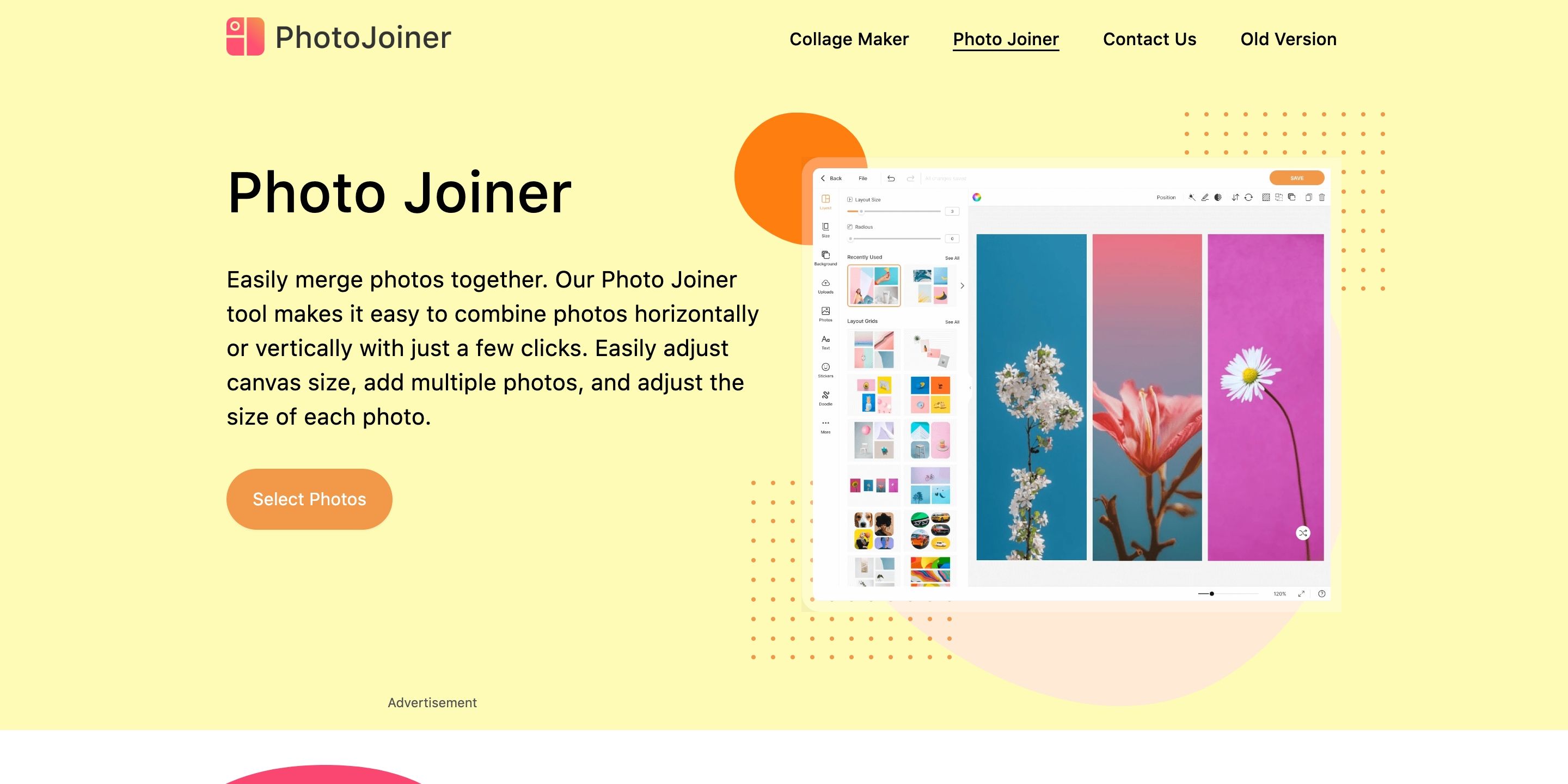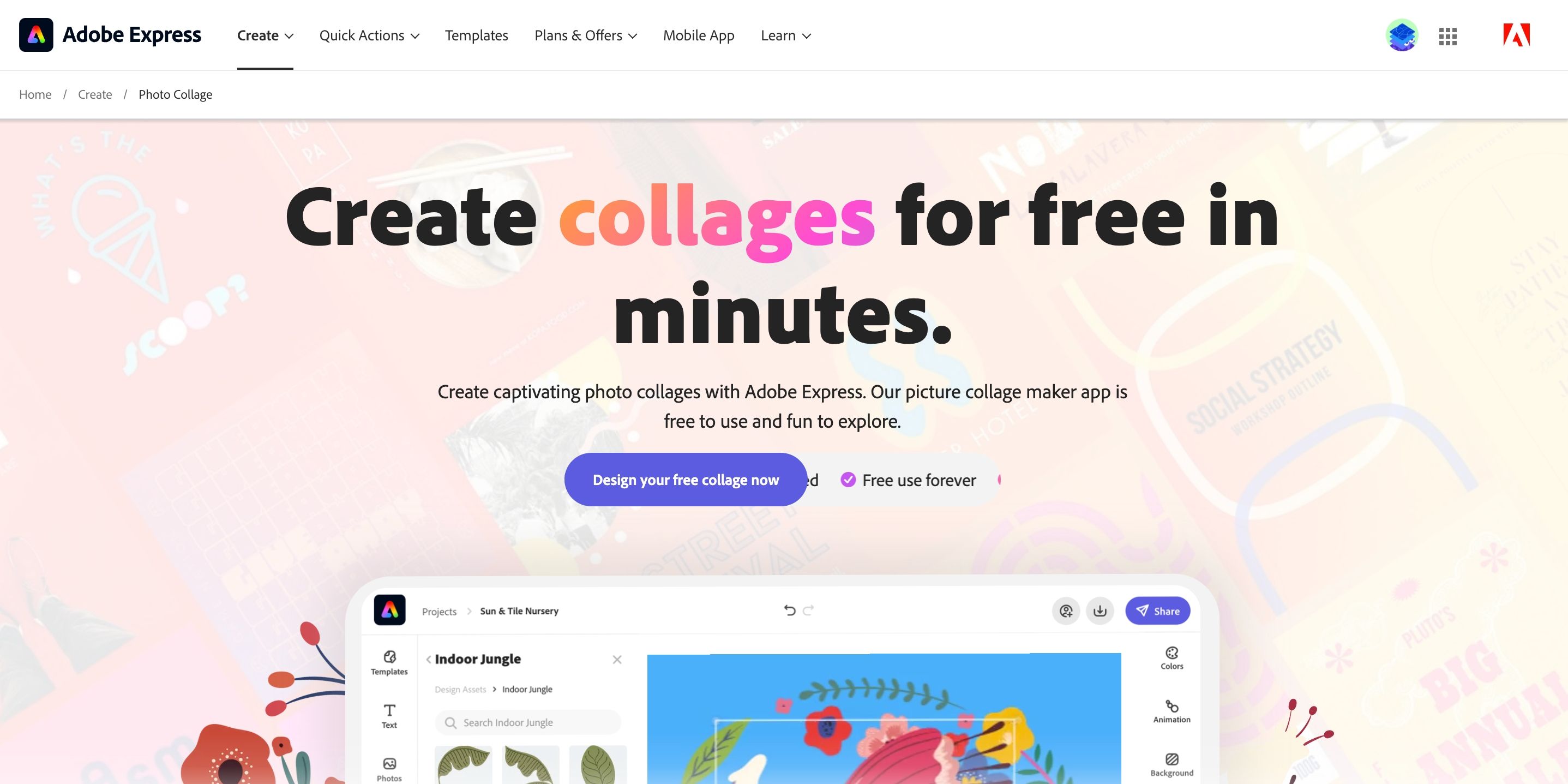.
Existem muitas razões pelas quais você pode querer combinar fotos. Talvez você queira mesclar duas fotos de seus animais de estimação, filhos ou familiares. Ou, se você for uma empresa, talvez queira juntar duas fotos dos locais de seu escritório ou produtos relacionados.
Você não precisa ser um especialista em edição de fotos para transformar duas fotos em uma. Com essas ferramentas online fáceis de usar, você pode combinar fotos verticalmente ou horizontalmente, com ou sem borda, e tudo de graça.
O PineTools permite mesclar rápida e facilmente duas fotos em uma única imagem. Se você quer uma ferramenta rápida que permite adicionar uma borda e é super simples de usar, é isso. Combinar duas fotos em um quadro online usando o PineTools é bastante simples.
Primeiro, carregue cada imagem para começar e use as ferramentas de zoom ou movimentação disponíveis para cada uma, se desejar. Em seguida, escolha posicionar as fotos uma ao lado da outra, na vertical ou na horizontal. Você pode ajustar os tamanhos das imagens a seguir. Isso permite ampliar o menor, reduzir ou cortar o maior ou restringir as proporções, se preferir.
Então você pode adicionar uma borda à imagem combinada. Use o controle deslizante para selecionar a espessura e escolher a cor. O PineTools oferece a opção de selecionar uma cor exata usando o código Hex ou valores RGB para geeks de cores.
Ao terminar, clique mesclar. Sua foto combinada aparecerá na seção Imagem de saída da página. A partir daí, você pode baixar a imagem como um arquivo PNG, JPG ou WEBP. E o PineTools não é apenas um serviço para mesclar duas fotos online, ele possui muitas outras ferramentas que você pode achar úteis em diferentes situações.
O IMGonline é outro bom site que permite combinar duas imagens em uma com configurações diferentes para tornar sua foto finalizada perfeita.
Comece carregando cada foto e selecionando a posição vertical ou horizontal. Em seguida, vá para as configurações úteis. Você pode definir um ajuste automático para os tamanhos para que as imagens se adaptem entre si. Por exemplo, você pode fazer com que o maior dos dois se adapte ao menor. Você também pode manter suas imagens dimensionadas da maneira que estão.
O IMGonline também permite girar as fotos, se necessário, apará-las usando valores para cada borda e aplicar um reflexo de espelho para algo diferente.
Selecione o formato de arquivo que deseja usar em JPEG ou PNG-24 e marque se deseja copiar os metadados da primeira foto. Então clique OK, e você poderá baixar sua foto mesclada. O processamento de imagem normalmente leva cerca de 30 segundos no máximo. Feito isso, selecione Abrir imagem processada ou Baixar imagem processada para salvar sua imagem diretamente.
Além da capacidade de mesclar imagens online, ele também oferece outras ferramentas de edição de imagens. Por exemplo, ele possui um recurso de criador de colagens de fotos que permite juntar mais de duas fotos. No entanto, você não terá a mesma quantidade de ferramentas de edição aqui como no PineTools.
Não fica muito mais fácil mesclar duas fotos do que OnlineConvertFree. Semelhante às outras ferramentas mencionadas até agora, este site oferece a opção básica de combinar duas imagens.
Você simplesmente carrega cada foto, escolhe a posição vertical ou horizontal, seleciona o ajuste de tamanho e escolhe a espessura da borda. Por fim, clique no Salve e baixe a imagem botão para baixar sua imagem combinada. É tão fácil! A limitação dessa simplicidade é que você não tem acesso a uma variedade de opções ao combinar imagens como diferentes formatos de imagem (as imagens são salvas como PNG por padrão).
Como você deve ter adivinhado pelo nome, o OnlineConvertFree oferece recursos adicionais, como conversões de arquivos, além de mais ferramentas de imagem, como redimensionador, rotador e cortador para cortar imagens online. Portanto, certifique-se de verificar isso também.
Se você estiver interessado em fazer um pouco mais com as duas fotos que deseja combinar, dê uma olhada em Photofunny. Neste site, você pode escolher entre modelos para sua imagem mesclada. Então, se você está procurando por arco-íris e corações, anéis de casamento ou até mesmo Pokémon, há um tema divertido para você.
Comece selecionando seu tema entre as dezenas disponíveis e depois carregue suas fotos. Opcionalmente, você pode marcar as caixas para adicionar texto, ajustar as fotos ou adicionar um filtro. Depois que suas imagens forem carregadas, clique em Próximo, e ajuste sua imagem cortando. Você pode visualizar a visualização na parte inferior. Dependendo do tema e das opções que você selecionar, você finalizará sua foto mesclada.
Clique Download quando você terminar. Você pode compartilhar a imagem nas mídias sociais ou baixar a imagem como um arquivo JPG ou PDF. Se você deseja uma imagem única, Photofunny oferece muitas opções. Para conhecer outras maneiras divertidas de mesclar fotos online, veja como transformar rostos e criar mesclagens de rostos.
Se você deseja combinar mais de duas fotos, confira Make Photo Gallery. Este site permite criar mais de um tipo de imagem de colagem de colunas, que pode ser exatamente o que você precisa.
Você pode enviar suas fotos selecionando-as em seu computador ou arrastando-as para a página. Depois que eles aparecerem, você poderá reorganizá-los em uma ordem diferente, se desejar.
Vá para a etapa dois do processo e escolha a cor de fundo, o número de colunas, a largura máxima e o tamanho da margem. Você também pode inserir seu nome no Feito por campo. Isso será exibido no canto inferior direito dentro da borda da foto finalizada.
Acerte o Combinar fotos botão e, quase instantaneamente, você verá sua nova imagem. Clique no Download e você receberá seu arquivo PNG cortesia da Make Photo Gallery.
Outro site gratuito que permite mesclar mais de duas fotos é o Photo Joiner. Este site oferece uma tela de edição, para que você possa visualizar seu projeto finalizado enquanto ajusta as configurações.
Primeiro, selecione uma opção no Grades de layout seção dependendo do número de imagens que você gostaria de combinar. Cada opção tem um número de layouts dependendo do número de células. Selecione seu layout preferido.
Para fazer upload de uma imagem, clique no Editar botão em uma célula e selecione Adicionar foto do pop-up. Selecione sua foto e ela será carregada. Faça o mesmo para as células restantes. Como alternativa, você pode arrastar e soltar imagens no site depois de selecionar um layout.
Depois disso, você pode adicionar margens usando o Espaçamento celular opção ou adicionar um Raio usando o controle deslizante no canto superior esquerdo. Use a opção Tamanho para fazer ajustes de tamanho em suas imagens, se desejar. Você também pode alterar o plano de fundo, adicionar adesivos, texto e até rabiscos. Você pode editar imagens individuais selecionando-as e usando as ferramentas disponíveis no canto superior direito, como corte, rotação e muito mais.
Quando terminar, clique no Salvar botão no canto superior direito da tela. Você pode baixar sua foto como JPG, escolher uma rede social para compartilhá-la diretamente no site Photo Joiner ou selecionar Link de cópia para obter um URL exclusivo para compartilhar a imagem online. Se for uma imagem pessoal, existem diferentes maneiras de compartilhar fotos em particular com sua família.
Adobe é um nome familiar para edição de imagem e vídeo. Entre sua infinidade de ferramentas de imagem e edição, você também pode usar uma de suas ferramentas, o Adobe Express, para combinar duas imagens ou mais em uma online.
Após clicar no link acima, selecione Projeto sua colagem grátis agora. Selecione um tamanho entre as opções. A Adobe oferece vários modelos, incluindo um modelo de tamanho perfeito para criar a miniatura perfeita para o seu vídeo do YouTube.
Na próxima página, carregue suas imagens ou selecione várias entre duas ou mais gratuitas fornecidas pela Adobe. Selecione Próximo para ir ao editor de colagem para editar suas imagens. Você pode adicionar texto, ajustar o tamanho, adicionar filtros e cores, selecionar layouts diferentes e muito mais.
Quando estiver satisfeito com os resultados, selecione Download no canto superior direito, selecione o formato de sua preferência (JPG, PNG ou PDF) e clique no botão Iniciar download botão. Como o Photo Joiner, o Adobe Express oferece uma maneira simples de compartilhar sua imagem sem fazer o download off-line. O único problema com o Adobe Express é que você deve criar uma conta ou entrar antes de baixar uma imagem.
Combine fotos para criar uma imagem única
Se você deseja colocar duas fotos lado a lado, uma em cima da outra ou dentro de uma moldura divertida, certamente haverá uma ferramenta online gratuita aqui para você. E como é muito fácil combinar fotos usando esses sites, você pode tentar criar mais de uma imagem mesclada. Imagine só as possibilidades!
.